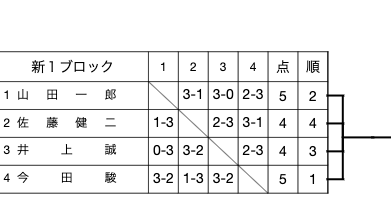例えば10人(チーム)のリーグ戦を作成する場合は、形状の設定を以下のようにしてください。
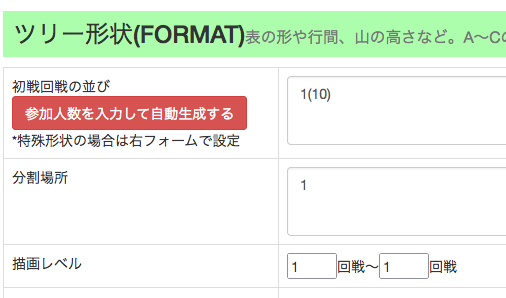
10人の予選リーグ作成と基本的には同じです。
次に「セルサイズ」を設定します
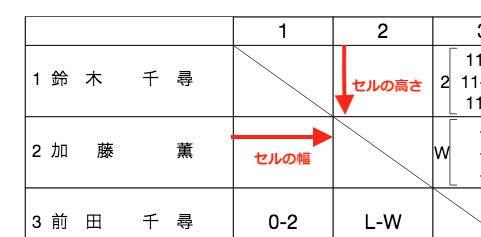
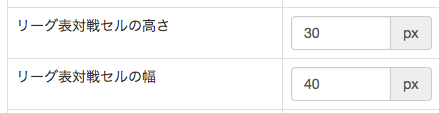
「ヘッダー表示」を設定します

このとき、トーナメント表は以下のようになります
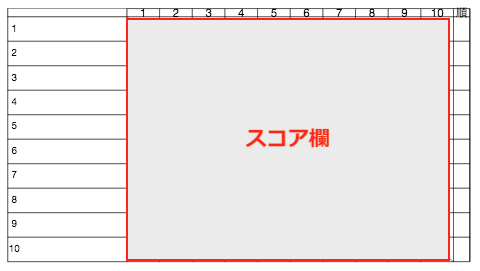
表示は以下の種類があります
- スコア欄+順位
- スコア欄+点+順位
- スコア欄+勝率+順位
- スコア欄+点+勝率+順位
- スコア欄+勝+負+順位
- スコア欄+勝+負+点+順位
点、勝、順位、勝、負、の欄のセル幅は別途設定することができます。(但し全て同じ)

「スコア欄+勝+負+点+順位」のときは以下のような表になります
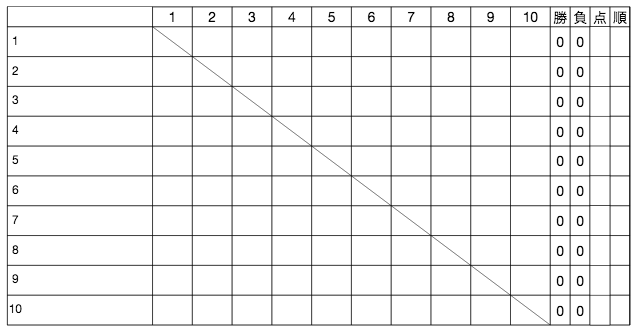
選手データを登録すると次のような表示になります
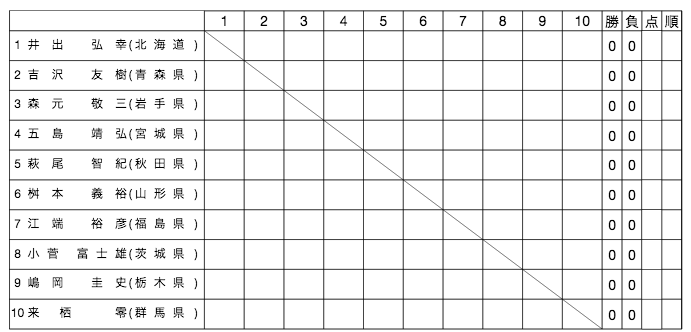
ヘッダーに選手名を表示することができます(名前と苗字の間にスペースがある場合は名前だけになります)
![]()
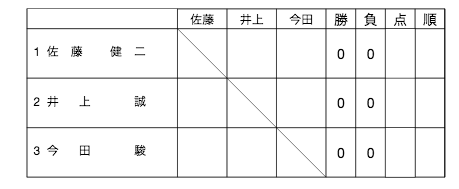
試合Noを設定する
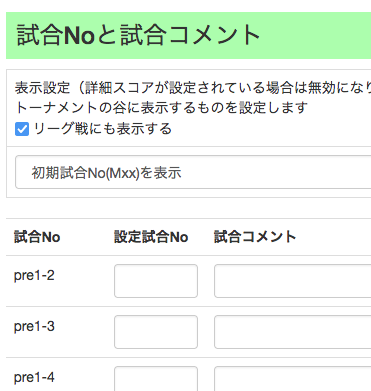
リーグ戦でも試合Noを設定できるようになりました。初期値は「preX-X」となってます(XはトーナメントNo)。任意の試合Noを設定してください。「リーグ戦にも表示する」にチェックすると以下のように表示されます。
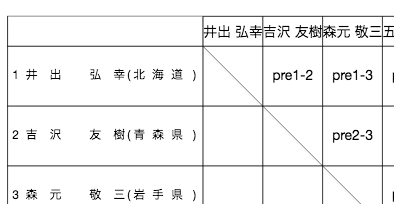
結果を入力する(記録)
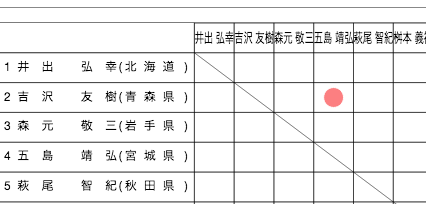
セルにオンマウスすると上図のように赤丸になります。クリックするとスコア入力フォームが表示されます。入力は表の右上のみできます。左下では入力できません。
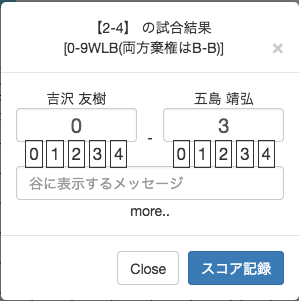
例えば0−3で入力すると、デフォルトでは以下の表示になります。
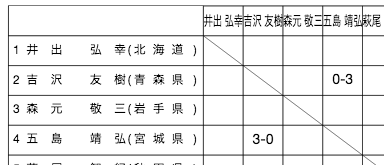
スコア表示設定「リーグ戦のスコア表示」で表示方法を変更できます。
![]()
- セット(ゲーム)数のみ(デフォルト)
- セット数と○●
- ○●のみ
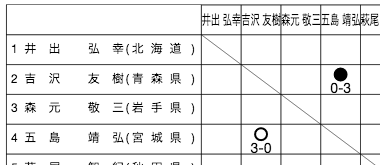
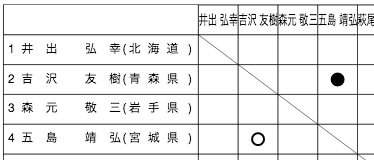
詳細スコアの表示
詳細スコアが設定してある場合、リーグ戦でも表示することが可能です
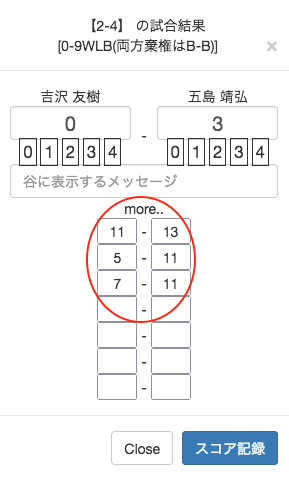
スコア表示設定「詳細スコア表示設定」で表示方法を設定できます。(右上のみ)
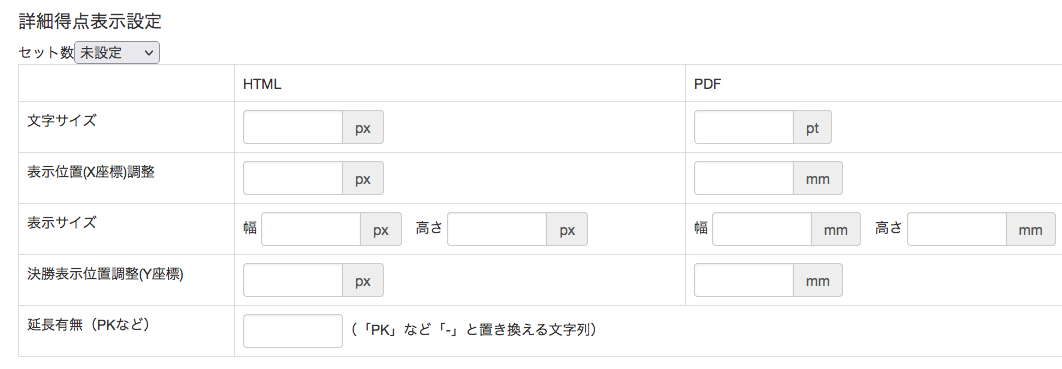
セット数を3セットに設定した場合
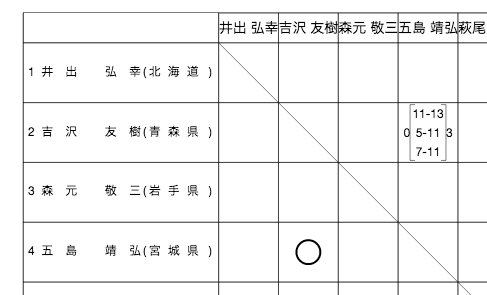
詳細スコアを表示するためにはセルの幅や高さを十分に大きくする必要があります。
勝負率点順の入力について
勝と負は自動で計算され、任意の入力はできません。
率と点はセルをクリックすることで任意の文字を入力できます。「順」をクリックすることで自動計算することができます。
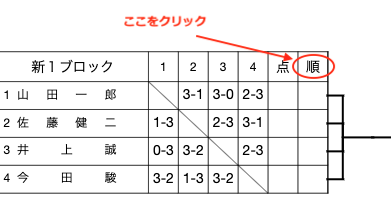
↓ 点や順位を自動計算(卓球方式)